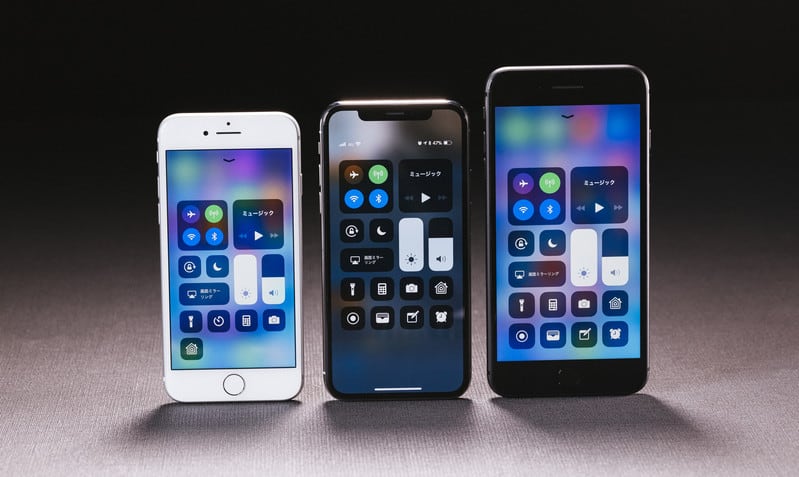iPhoneは単体で使用してもすごく便利なのですが、Fire TV stickと利用することでさらに便利に使用することができます。
今回はiPhoneをFire TV stickでミラーリングをする方法について書いていきたいと思います。
Contents
ミラーリングとは?
ミラーリングとはiPhoneの画面や音声をテレビなどのディスプレイで映し出すことを言います。
iPhoneやiPadをテレビ画面をみんなで視聴することができる方法です。
YouTubeなどの動画配信サービスはもちろん、自分で撮った写真や動画などもテレビに映し出すことができる便利な使用方法です。
アプリが必要
Fire TV stickでミラーリングをするためにはFire TV stickにアプリをダウンロードする必要があります。
ミラーリングアプリは複数あるようですが、僕が使用しているアプリは『Air Receiver』というものです。特別な設定がなくても使用可能なアプリとなっています。
価格は305円とお手頃な価格となっています。
iPhoneでの操作
iPhoneでの操作もいたって簡単です。下記の画面の『画面ミラーリング』から選択してもらうだけです。
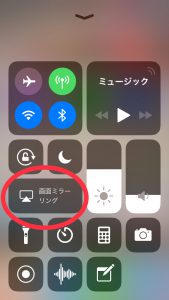
Fire TV stickに『Air Receiver』がインストールされていれば、『Air Receiver』を起動させていなくても使用することができました。
注意点
ミラーリングを使用するに当たっての注意点は同じWi-Fi環境であることが必要となっています。つまり、iPhoneがモバイル通信になっていれば使用することができません。
使用の感想
細かい部分では不十分な点はありますが、総合的に観るとかなり満足しています。
『Digital AVアダプタ HDMI変換ケーブル』も持っていますが、Fire TV stickでミラーリングができるようになってからは、ほとんどFire TV stickを使用しています。
解像度は満足
映像の解像度に関しては十分満足のいくレベルだと思います。
動画や写真をみていても荒いと思うことはありませんでした。
ワンテンポ遅れて表示される
実際使用してみましたが、遅延は少しあるのかなという印象です。
画面操作をしてから、ワンテンポ遅れてミラーリング画面が動くといった様子です。
ただ、みんなで写真をみたり、動画を見る分には問題のない範囲での遅延だと思います。ゲームをしたいと考えている場合は少し難しいのではないかなと思います。
『Digital AVアダプタ HDMI変換ケーブル』と比べると遅延はかなりあるのではないかと思います。
少し途切れる
何度かミラーリングをしていますが、ちょこちょこミラーリングを切っていないのに途切れることがあります。
我が家のFire TV stickはもう2年ほど使用している少し古いものとなっています。新しいものに買い換えれば途切れることがないのかもしれません。
まとめ
iPhoneをミラーリング方法として、AmazonビデオやAbemaTVなども観ることができるFire TV stickを使う方法が最もコスパの良い方法ではないかと思います。
コストや手軽さよりも安定感を重視する場合は純正品の『AppleTV』や『Digital AVアダプタ HDMI変換ケーブル』を使用する方法を検討してみても良いかもしれません。